- Marcar como novo
- Favorito
- Inscrever-se
- Inscrever-se no RSS Feed
- Realçar
- Imprimir
- Relatar conteúdo como inapropriado
04-09-2021 03:34 PM - editado 04-09-2021 07:21 PM
Guias da ComunidadeVamos para mais um episódio de como deixar seu Smartphone BEM MAIS RÁPIDO!!! SE curtiu já me segue aí para ver todos os pousts que vou publicar para deixar seu Smartphone mais RÁPIDO!!!
● São 10 Pousts!!!
⚠️NÃO MEXA NAS OPÇÕES QUE TIVEREM COM UM PONTINHO DO LADO DOS NÚMEROS NO MEU POUST SE VOCÊ TEM UM APP DE BANCO NO SEU SMARTPHONE!!!
Agora sim vá lá em opções de desenvolvedor:
1 Desative o "permanecer ativo ".
2 Ativar registro de rastreamento Bluetooth HCI deixe desativado.
3.Agora em serviços em execução ainda na parte de opções de desenvolvedor pare todos os serviços, de apps que não estão sendo utilizados ou não estão abertos em segundo plano. (EXEMPLO: Abri o Facebook e fechei ele, então vi que tinha um serviço dele em execução então parei ).
4 Desative as atualizações Auto do sistema também no opções de desenvolvedor
vou avisar quando parar de ser no opções de desenvolvedor .
5 Desative a opção Depuração USB e depuração por Wi Fi.
Deixe assim :
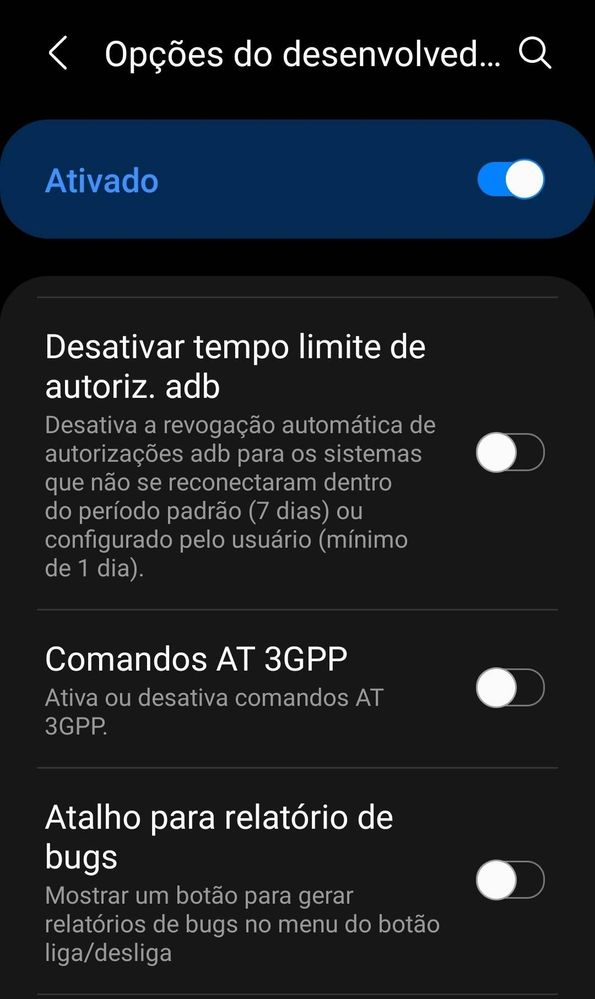
E em tamanho de buffer de Logger desative (OBS: Isso são rastreamentos do sistema e não afetará em nada a partir )
7.Desative o "Registro detalhado de depur.Samsung "e desative também o" ativar camadas de depuração GPU "
8 Desative a opção exibir taxa de atualização da tela e "permitir sobreposição. tela em configurações. "
9.Agora o vilão de todos va em Rastreamento do sistema e desative o Registrar Rastros e o Rastrear Aplicativos Depuráveis e em categorias desative tudo ,desative a opção Traços Longos também nessa área
Agora em redes deixe assim:
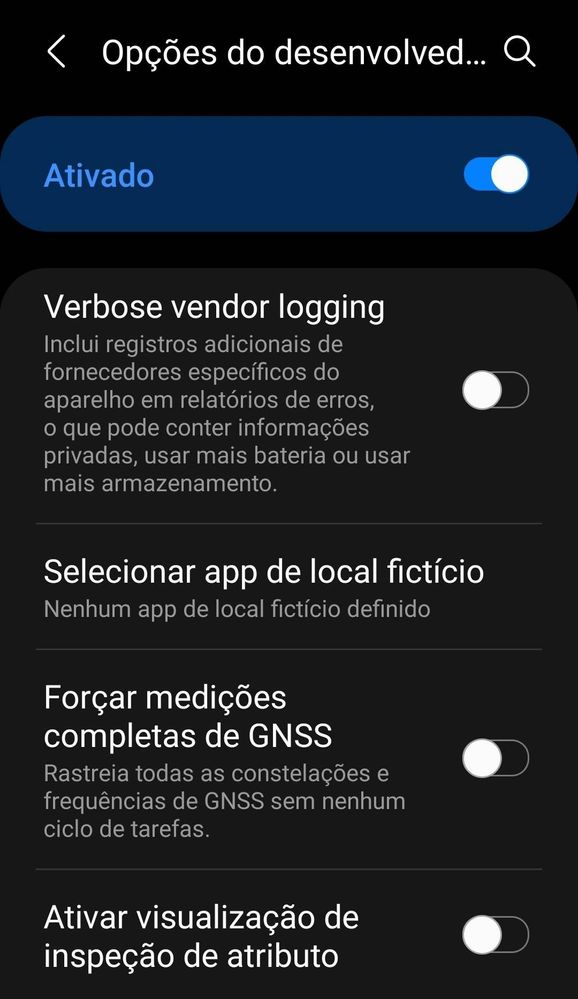
10 Se você quer super velocidade no seu aparelho então Ative essas opções:(OBS :GASTARA MAIS BATERIA)
-Aceleração de hardware de tethering
-Forcar 4X MSAA
-E Ative a opção "Desativar opção HW"
11 Agora continuando ainda em opções de desenvolvedor
Desative o mostrar toques
Coloque as escalas de animação tanto da janela e quanto da transição e do animator no 0.
12 A largura mínima recomendo você deixar no menor possível que seu celular suporte (CUIDADO:Pesquise antes de fazer ESSE PROCEDIMENTO, PODE AFETAR SEU CELULAR).
13 Desative o Overdraw da GPU e o GPU wacht.
14 Desative o "Classificar renderização HWUI ".
15 Se seu smartphone é muito ruim mesmo recomendo deixar o limite de processos em segundo plano no máximo 3 ou 2. Não precisa ativar isso se o Low Battery dump está ativo.
Eu deixo assim:
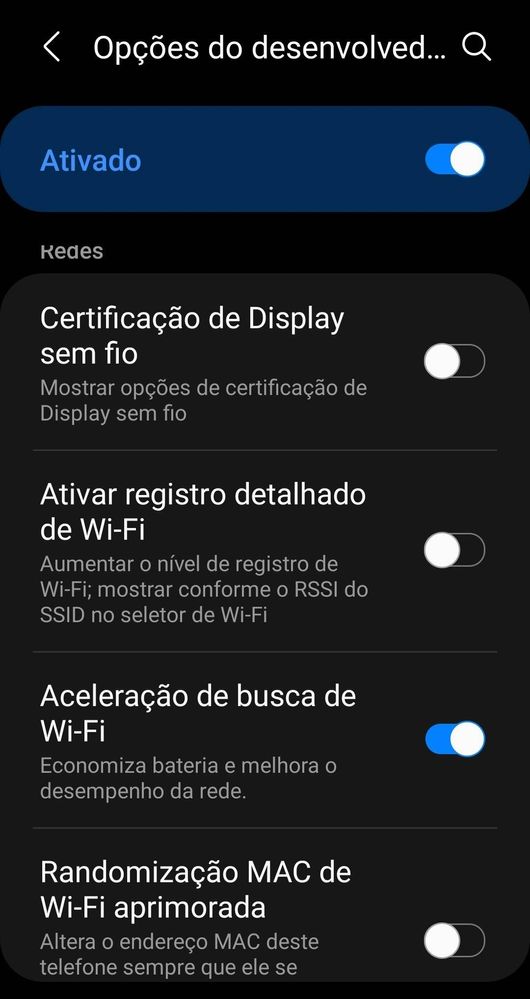
Indo agora na parte do visor:
20 Tire também a opção "Exibir informações de carregamento " e "Proteção de tela ".
da aquele coração Maravilhoso!
E se puder compartilhe!!! Para continuar com esses episódios e já me
fantástica série !😉😊😄 VAI ATE 10 POUST E EPISÓDIOS!!!
●https://r1.community.samsung.com/t5/galaxy-a/deixe-mais-rápido-6/td-p/9886505
●https://r1.community.samsung.com/t5/galaxy-a/deixe-mais-rápido-5/td-p/9760858
●https://r1.community.samsung.com/t5/outros/deixe-mais-rápido-4/td-p/9625012
●https://r1.community.samsung.com/t5/galaxy-a/deixe-mais-rápido-3/td-p/9503539
●https://r1.community.samsung.com/t5/galaxy-a/deixe-mais-rápido-2/td-p/9302252
●https://r1.community.samsung.com/t5/galaxy-s/deixe-mais-rápido-1/td-p/9206885
- Marcar como novo
- Inscrever-se
- Inscrever-se no RSS Feed
- Realçar
- Imprimir
- Relatar conteúdo como inapropriado
em 04-09-2021 07:07 PM
Guias da Comunidade- Marcar como novo
- Inscrever-se
- Inscrever-se no RSS Feed
- Realçar
- Imprimir
- Relatar conteúdo como inapropriado
em 04-09-2021 07:14 PM
Guias da Comunidade- Marcar como novo
- Inscrever-se
- Inscrever-se no RSS Feed
- Realçar
- Imprimir
- Relatar conteúdo como inapropriado
em 05-16-2021 08:59 PM
Guias da Comunidade- Marcar como novo
- Inscrever-se
- Inscrever-se no RSS Feed
- Realçar
- Imprimir
- Relatar conteúdo como inapropriado
em 05-16-2021 10:20 PM
Guias da Comunidade- Marcar como novo
- Inscrever-se
- Inscrever-se no RSS Feed
- Realçar
- Imprimir
- Relatar conteúdo como inapropriado
em 06-23-2021 10:17 AM
Guias da Comunidade- Marcar como novo
- Inscrever-se
- Inscrever-se no RSS Feed
- Realçar
- Imprimir
- Relatar conteúdo como inapropriado
em 06-23-2021 10:56 AM
Guias da Comunidade- Marcar como novo
- Inscrever-se
- Inscrever-se no RSS Feed
- Realçar
- Imprimir
- Relatar conteúdo como inapropriado
em 01-04-2023 12:55 AM
Guias da Comunidade- Marcar como novo
- Inscrever-se
- Inscrever-se no RSS Feed
- Realçar
- Imprimir
- Relatar conteúdo como inapropriado
12-05-2021 03:52 PM - editado 12-05-2021 03:55 PM
Guias da ComunidadeComo qualquer tecla que tocar emita som,
além de eu querer utilizar facilidades e aumentar a sensibilidade e velocidade ao teclar fiz alguma M#&$a, que acabou por deixar o toque visível.
Fiz todo procedimento para retirá-lo e mesmo que assim ele continua.
Está me deixando louco, pode ajudar?

- Marcar como novo
- Inscrever-se
- Inscrever-se no RSS Feed
- Realçar
- Imprimir
- Relatar conteúdo como inapropriado
em 12-05-2021 05:33 PM
Guias da Comunidade